Ek harici ekranlar bağlayabilirsinizbir iMac veya Macbook ile. İhtiyacınız olan tek şey, bir USB C veya Thunderbolt bağlantı noktası ve harici bir monitörünüz olmasına bağlı olarak doğru adaptördür. macOS oldukça iyi bir çoklu monitör desteğine sahip olsa da hala Dock'un tüm ekranlarınızda görünmesini sağlayamazsınız ve ekranlarda duvar kağıtlarını germek biraz zordur. Yapabilecekleriniz, macOS'taki birincil ekranı seçmek.
MacOS'taki birincil ekran
Yapmanız gereken ilk şeyMac'iniz için ikinci monitör. Bağlandıktan sonra, masaüstünüz otomatik olarak genişletilmelidir. İkinci ekran, imlecinizin diğer ekranda olduğu anda aktif ekran olmadığını göstermek için biraz soluk menü çubuğunu gösterecektir.
Sistem Tercihleri'ni açın ve Ekranlar'a gidin.

İkinci bir ekran bağlandığında, birDüzenleme adı verilen sekme. Bu, ekranların sırasını değiştirebileceğiniz yerdir; yani sağda hangi ekranın solda göründüğü. Ekranların fiziksel düzenine uyacak şekilde ayarlamalısınız.
Ekranlardan birinin üst kısmında beyaz bir çubuk olduğunu fark edeceksiniz. Bu beyaz çubuk, hangi ekranın macOS'taki birincil ekran olduğunu gösterir.
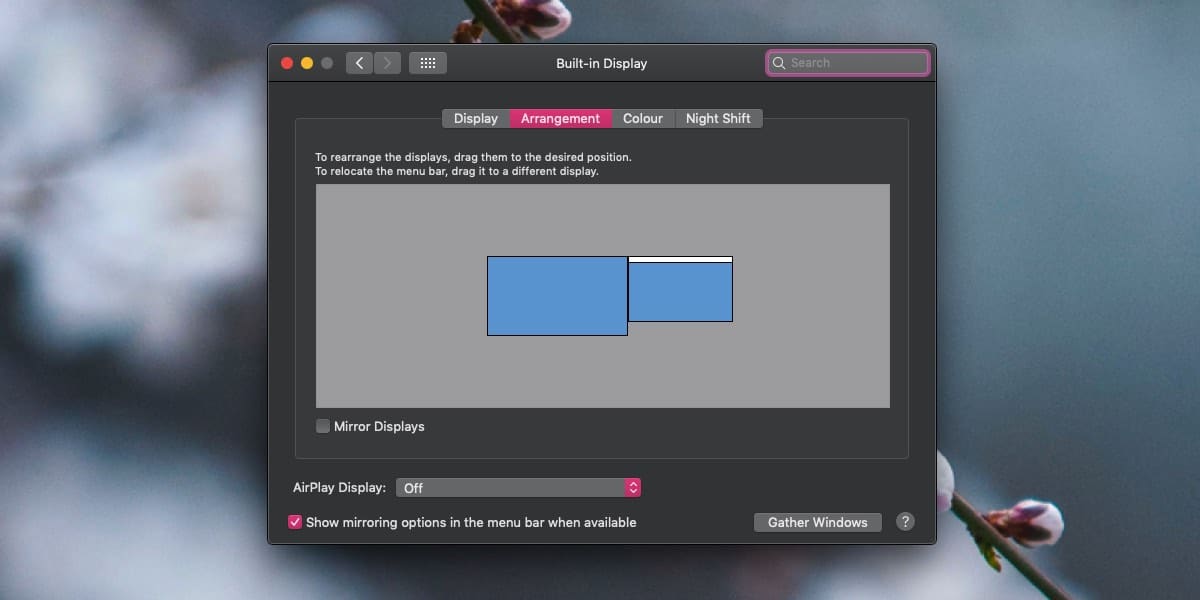
Birincil ekranı değiştirmek için tıklayın ve sürükleyin.Bu beyaz çubuğu primer ekran olarak ayarlamak istediğiniz ekrana bırakın. Beyaz çubuğu bıraktıktan sonra, birincil ekran seçtiğinize sıfırlanır.
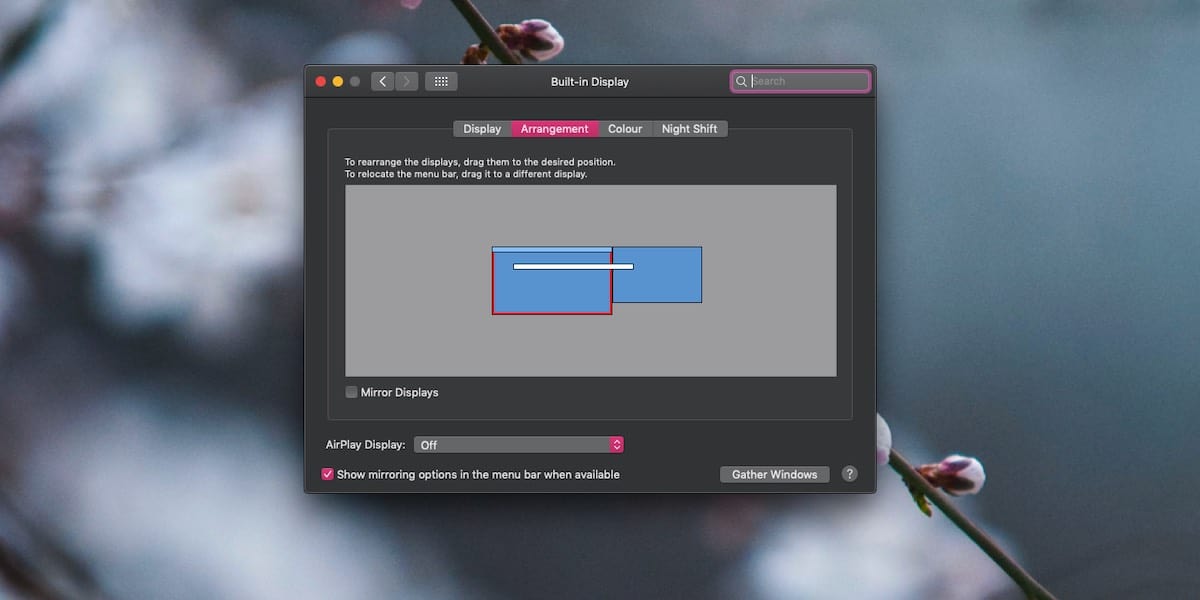
Süreci aldatıcı basittir; sen aslabeyaz çubuğun etkileşimli bir kontrol olduğunu tahmin edin, ancak bir kez yaptığınızda, birincil ekranı değiştirmek kolaydır. Dock, yalnızca birincil ekran olarak belirlediğiniz ekrana atlayacaktır ve farklı ekranlarda açık farklı uygulamalar / pencereleriniz varsa, “atanmış” ekranlarına da atlayacaktır. Değişikliği ilk yaptığınızda biraz kafa karıştırıcı olabilir, bu yüzden her şeyi çözmek için "Windows Topla" düğmesini kullanın.
Düzen sekmesinde bir ekran seçtiğinizde,Seçtiğiniz ekranın etrafında kırmızı bir kenarlık belirir. Hangi göstergenin hangisi olduğunu bu şekilde belirlersiniz. Bu bilgileri yalnızca ekranları düzenlemekle kalmaz, aynı zamanda birincil ekranınızı ayarlamak için kullanın.
macOS, hangi ekranı sizin belirlediğinizi hatırlayacaktır.birincil ekran Harici ekranınızın bağlantısını kesip daha sonra tekrar bağlarsanız, macOS ana ekranı otomatik olarak ayarladığınız ekrana otomatik olarak ayarlar.













Yorumlar